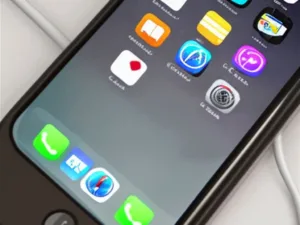Utrzymanie laptopa w czystości nie zawsze jest łatwym zadaniem, ale jeśli jesteś gotów włożyć pracę, będziesz zadowolony, że to zrobiłeś. Oto kilka wskazówek, dzięki którym Twój komputer będzie działał jak najlepiej.
Zapraszamy do lektury artykułu, który jest efektem naszej współpracy z jaktopolaczyc.pl
Wytrzyj klawisze
Posiadanie czystej klawiatury jest ważnym elementem korzystania z komputera. Może pomóc uniknąć rozprzestrzeniania się zarazków, które mogą powodować choroby. Klawisze laptopa mogą się szybko zabrudzić. Możesz wyczyścić klawisze za pomocą przedmiotów gospodarstwa domowego lub możesz zatrudnić guru komputerowego, aby zrobić to za Ciebie.
Ściereczka z mikrofibry to świetny sposób na wytarcie klawiszy laptopa. Można również użyć miękkiej szmatki i alkoholu do wcierania jako środka dezynfekującego. Należy również upewnić się, aby usunąć wszelkie luźne zanieczyszczenia lub okruchy przed ponownym zamocowaniem kluczy.
Czyszczenie klawiatury jest łatwe, ale trzeba być ostrożnym. Do usunięcia uporczywych okruchów może przydać się suszarka lub kompresor powietrza. Możesz również użyć szczotki z miękkim włosiem, aby pozbyć się wszelkich zanieczyszczeń.
Możesz przetrzeć klawisze laptopa, przecierając wacik alkoholem izopropylowym. Będziesz potrzebował kilku wacików, aby dokładnie wyczyścić klawisze. Możesz również zanurzyć w alkoholu ściereczkę z mikrofibry. Najlepiej unikać używania środków czyszczących w sprayu z alkoholem izopropylowym, ponieważ mogą one skończyć się kapaniem na Twoje klawisze.
Możesz również spróbować kombinacji mydła do naczyń i ciepłej wody, aby wyczyścić klucze. Nie zapomnij użyć miękkiej szmatki do osuszenia kluczy. Jeśli nie masz ściereczki z mikrofibry, możesz zamiast niej użyć ściereczki bez kłaczków.
Możesz również odskoczyć od klawiszy laptopa, jeśli znajdujący się pod nimi złom jest zbyt uparty, aby go wydostać. Zależy to od modelu laptopa. Może być konieczne usunięcie kluczy za pomocą noża lub płaskiego śrubokręta.
Możesz również kupić zestaw do wymiany kluczy do laptopa w sklepie elektronicznym. Zestaw ten będzie dostarczany z małymi plastikowymi elementami do wymiany kluczy.
Przetrzyj adapter zasilania
Używanie laptopa wymaga kabla zasilającego i adaptera. Jest to zazwyczaj szczelnie zamknięta jednostka i nie chcesz być złapany na zwarciu, jeśli coś pójdzie nie tak. Dobrą zasadą jest wyjęcie baterii, odłączenie kabla zasilającego i pozostawienie laptopa do ostygnięcia na co najmniej pięć minut. Następnie podłącz go i włącz. Dzięki temu przywrócona zostanie moc wyjściowa kabla zasilającego.
Można, ale nie trzeba, wiedzieć, że ten konkretny przewód zasilający może być przyczyną wielu problemów z komputerem. Na szczęście, firma Acer oferuje pomoc w zakresie naprawy sprzętu. Firma może też pochwalić się najlepszą w swojej klasie gwarancją, która obejmuje problemy sprzętowe i programowe przez cały rok od zakupu. Oprócz znakomitej gwarancji, firma Acer oferuje także obszerną bibliotekę informacji technicznych. Od poradników typu “jak to zrobić” po najczęściej zadawane pytania dotyczące pomocy technicznej, firma Acer ma wszystko pod ręką.
Sztuką jest wiedzieć, od czego zacząć. Poza włączeniem komputera, należy wyczyścić porty i powiązane z nimi akcesoria. Będziesz także chciał zdjąć podstawę adaptera, co pozwoli Ci uzyskać dostęp do połączenia baterii. Kiedy już to zrobisz, możesz wymienić baterię.
Trzeba będzie również sprawdzić przewód zasilający i adapter zasilania, aby zobaczyć, czy są jakieś oczywiste oznaki przegrzania. Szybkie sanityzacja z wodą destylowaną powinna rozwiązać problem. Wreszcie, jeśli twój laptop nadal nie włącza się, prawdopodobnie masz poważne kłopoty z baterią. Jeśli jeszcze tego nie zrobiłeś, zrób sobie przysługę i uaktualnij do nowszego modelu. Będziesz zadowolony, że to zrobiłeś. Nie jest to bardzo droga modernizacja. Pamiętaj tylko, aby użyć dobrej jakości kabla zasilającego.
Przetrzyj ekran
Utrzymanie ekranu laptopa w czystości to trudne zadanie. Klawiatura i inne urządzenia peryferyjne mogą zbierać brud i plamić ekran. Najlepszym sposobem czyszczenia ekranu komputera jest znalezienie bezpiecznej, niestrzępiącej się szmatki i wytarcie ekranu.
Płynne środki do czyszczenia rąk, takie jak amoniak lub alkohol, powinny być używane oszczędnie. Tego typu roztwory czyszczące mogą uszkodzić delikatne czujniki znajdujące się pod wyświetlaczem.
Najlepszym sposobem czyszczenia ekranu laptopa jest ściereczka z mikrofibry. Są to specjalnie wykonane suche ściereczki, które usuwają wilgoć. Może to być świetna opcja, jeśli chcesz utrzymać ekran laptopa w czystości przez dłuższy czas.
Do czyszczenia ekranu można użyć komercyjnego środka do czyszczenia LCD. Jednak niektóre środki czyszczące mogą być zbyt ścierne lub mogą pozostawiać smugi lub kurz na ekranie. Przed użyciem należy zapoznać się z instrukcją produktu.
Możesz również spróbować zrobić własny środek do czyszczenia ekranu laptopa. Dobra mieszanka to jedna część białego octu i jedna część wody destylowanej. Możesz wymieszać go w butelce z rozpylaczem. To może być następnie spryskane na ściereczkę z mikrofibry i wytrzeć ekran.
Następnie możesz wykręcić szmatkę i wytrzeć resztki wody z ekranu. Wilgoć pomoże zebrać cząsteczki kurzu i podnieść je z ekranu. Następnie, możesz pozwolić ekranowi wyschnąć na powietrzu.
Jeśli nie masz ściereczki z mikrofibry, możesz użyć zwykłego ręcznika papierowego. Ale upewnij się, że wytrzeć ekran w dół w ruchu kołowym. Nadmierny nacisk może porysować ekran laptopa.
Możesz również użyć antystatycznej ściereczki do czyszczenia LCD. Można je znaleźć w sklepach elektronicznych.
Przetrzyj wentylator
Niezależnie od tego, czy używasz laptopa do pracy czy rekreacji, musisz okresowo czyścić wentylator. Brudny wentylator może powodować nagrzewanie się i spowolnienie działania systemu. Aby komputer działał na optymalnym poziomie, warto czyścić wentylator co około pół roku.
Na początek musisz odłączyć laptopa od przewodu zasilającego. Jeśli jesteś w miejscu, gdzie masz łatwy dostęp do płyty głównej, możesz otworzyć laptopa i wyjąć wentylator. Zachowaj jednak ostrożność, ponieważ usunięcie wentylatora może uszkodzić rozpraszacze ciepła na płycie głównej.
Po wyjęciu wentylatora możesz użyć q-tip lub niestrzępiącej się szmatki, aby wyczyścić otwory wentylacyjne we wnętrzu laptopa. Jeśli obawiasz się, że uszkodzisz laptopa, zawsze możesz wysłać go do profesjonalnego czyszczenia.
Jeśli wentylator się przegrzewa, możesz spróbować przedmuchać go puszką sprężonego powietrza. To powinno pomóc poluzować kurz wewnątrz wentylatora. Jeśli wentylator nadal nie działa, może być konieczne skontaktowanie się z centrum obsługi klienta producenta.
Alternatywnie można usunąć śruby i panele, aby uzyskać dostęp do wentylatora chłodzącego. Może to jednak doprowadzić do poważnych uszkodzeń. O ile nie masz dużej wiedzy technicznej na temat wewnętrznych komponentów komputera, nie powinieneś tego robić. Może to również spowodować unieważnienie gwarancji.
Po zakończeniu pracy należy umieścić wentylator z powrotem na miejscu. Jeśli nie jesteś pewien, od czego zacząć, sprawdź instrukcję obsługi swojego laptopa. Dzięki temu uzyskasz jaśniejszy obraz tego, gdzie znajduje się wentylator.
W zależności od modelu laptopa, otwór wylotowy będzie znajdował się na dole lub z boku laptopa. Do czyszczenia otworów wentylacyjnych można użyć plastikowej wykałaczki.
Usuwanie plików i czyszczenie dysku
Przeprowadzenie czyszczenia laptopa to świetny sposób na poprawę wydajności i zwolnienie miejsca na dysku. Ważne jest jednak, aby upewnić się, że nie stracisz żadnych danych. Zanim zrobisz cokolwiek, wykonaj kopię zapasową wszystkich ważnych plików.
Windows 10 ma wbudowaną funkcję, która może wykonać kopię zapasową obrazu systemu. Dzięki temu możesz ponownie zainstalować system Windows z dysku lokalnego lub urządzenia magazynującego w chmurze. Proces może zająć trochę czasu w zależności od tego, jak duża jest Twoja zawartość.
Zanim będziesz mógł skorzystać z tej funkcji, musisz włączyć komputer. Można to zrobić, klikając menu Start i wybierając Ustawienia. Zostanie wyświetlone okno dialogowe z pytaniem, czy chcesz wykonać operację “Wyczyść swoje pliki i wyczyść dysk twardy”. Opcja “Wyczyść swoje pliki” usunie wszystkie Twoje osobiste pliki. Możesz również wybrać opcję zachowania tych plików.
Poświęcenie czasu na wykonanie czyszczenia laptopa pozwoli Ci uniknąć bólu głowy w przyszłości. Jest to szczególnie przydatne, jeśli planujesz sprzedać lub przekazać swój komputer. Jest to również skuteczny środek bezpieczeństwa. Możesz łatwo przywrócić wszelkie usunięte pliki, klikając przycisk Opróżnij kosz.
Dobrym sposobem na określenie, ile miejsca zajmują Twoje pliki, jest kliknięcie prawym przyciskiem myszy na ikonie dysku i sprawdzenie, ile plików zajmuje Twój dysk. Możesz następnie użyć tej samej techniki, aby dowiedzieć się, ile miejsca zajmują Twoje aplikacje.
Jednym z najlepszych sposobów na oczyszczenie laptopa jest wykonanie resetu fabrycznego. Proces czyszczenia zajmie kilka godzin, ale usunie wszystkie twoje osobiste pliki.
Podobne tematy